Päivitetty huhtikuu 2024: Älä enää saa virheilmoituksia ja hidasta järjestelmääsi optimointityökalumme avulla. Hanki se nyt osoitteessa linkki
- Lataa ja asenna korjaustyökalu täältä.
- Anna sen skannata tietokoneesi.
- Työkalu tulee silloin Korjaa tietokoneesi.
Google Chrome päivitetään usein. Et ehkä ole huomannut tätä, koska Google päivittää ja asentaa automaattisesti Chromen uusimman vakaan version. Jopa Firefox yrittää pelata kiinniottopeliä, mutta en silti usko, että he tulevat koskaan kiinni, jos Chrome on jo versiossa 16 ja Firefox vain versiossa 9 .... Oletko koskaan miettinyt, mitä tapahtuu, jos Google Chrome päivitetään? Korvaa uusi versio vanhan version? Vai poistetaanko vanha versio automaattisesti? Vastaus on, että Google Chromen edellinen versio säilytetään eikä poisteta. Jos tarkistat kansion missä Google Chrome on asennettu, huomaat, että siellä on 2-kansioita, joilla on eri versionumerot ja kaksi suoritettavaa kromatiedostoa (chrome.exe ja old_chrome.exe).
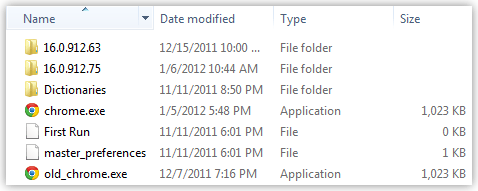
On selvää, että viimeisimmän versionumeron omaava chrome.exe on uusin kromi, kun taas old_chrome.exe ja vanhan versionumeron kansio on vanhentunut. Todennäköinen syy siihen, miksi vanhaa versiota säilytetään edelleen peruuttamista varten, mutta Chromen virallisilla UKK-sivuilla mainitaan, että se ei suosittele Google Chromen palauttamista aiempaan versioon.
Näillä tiedostoilla voit palauttaa nykyisen version aiempaan versioon. Vaikka emme puhu gigatavuista kadonneesta tilasta, kuten iTunes-varmuuskopiot, se on ominaisuus, jota et todennäköisesti koskaan käytä, jos olet kuin minä.
Opi poistamaan tai tallentamaan aiempi Chrome-tiedostojen versio.
Huhtikuun 2024 päivitys:
Voit nyt estää tietokoneongelmat käyttämällä tätä työkalua, kuten suojataksesi tiedostojen katoamiselta ja haittaohjelmilta. Lisäksi se on loistava tapa optimoida tietokoneesi maksimaaliseen suorituskykyyn. Ohjelma korjaa yleiset virheet, joita saattaa ilmetä Windows -järjestelmissä, helposti - et tarvitse tuntikausia vianmääritystä, kun sinulla on täydellinen ratkaisu käden ulottuvilla:
- Vaihe 1: Lataa PC-korjaus- ja optimointityökalu (Windows 10, 8, 7, XP, Vista - Microsoft Gold Certified).
- Vaihe 2: Valitse “Aloita hakuLöytää Windows-rekisterin ongelmat, jotka saattavat aiheuttaa PC-ongelmia.
- Vaihe 3: Valitse “Korjaa kaikki”Korjata kaikki ongelmat.
Voit poistaa tai tallentaa nämä tiedostot:
1. Ensinnäkin, varmista, että piilotetut tiedostot näytetään. Napsauta Käynnistä, kirjoita: Kansioasetukset hakukenttään ja paina sitten Enter.
2. Valitse Näytä-välilehti ja valitse Näytä piilotetut tiedostot, kansiot ja asemat. Napsauta OK.
3. siirry nyt:
C: \ Users \ Käyttäjänimi \ AppData \ Local \ Google \ Chrome \ Application
Pidä Ctrl-näppäintä painettuna näppäimistöllä ja korosta edellinen versionumero ja old_Chrome.exe-kuvake. Napsauta Poista.
PÄÄTELMÄ
Nyt kun olemme löytäneet syyllisen, voimme aloittaa Google Chromen vanhojen versioiden puhdistamisen poistamalla tiedostot.
Ole varovainen, ettet poista viimeisintä versiota! Chromen uusin versio sijaitsee kansiossa, jolla on suurin versionumero. Tiedät nyt, kuinka säästät levytilaa poistamalla tarpeettomat Chrome-tiedostot. Kuinka paljon olet säästänyt?
https://groups.google.com/a/chromium.org/forum/#!topic/chromium-discuss/QS4wpaaQe8E
Asiantuntijavinkki: Tämä korjaustyökalu tarkistaa arkistot ja korvaa vioittuneet tai puuttuvat tiedostot, jos mikään näistä tavoista ei ole toiminut. Se toimii hyvin useimmissa tapauksissa, joissa ongelma johtuu järjestelmän korruptiosta. Tämä työkalu myös optimoi järjestelmäsi suorituskyvyn maksimoimiseksi. Sen voi ladata Napsauttamalla tätä

CCNA, Web-kehittäjä, PC-vianmääritys
Olen tietokoneen harrastaja ja harrastava IT-ammattilainen. Minulla on vuosien kokemus tietokoneen ohjelmoinnista, laitteiden vianmäärityksestä ja korjaamisesta. Olen erikoistunut Web-kehitys- ja tietokannan suunnitteluun. Minulla on myös CCNA-sertifiointi verkon suunnitteluun ja vianmääritykseen.

